点击上方“芋道源码”,选择“设为星标”
管她前浪,还是后浪?
能浪的浪,才是好浪!
每天 10:33 更新文章,每天掉亿点点头发...
源码精品专栏
本文章实现最简单全面的Jenkins+docker+springboot 一键自动部署项目,步骤齐全,少走坑路。
环境:centos7+git(gitee)
简述实现步骤:在docker安装jenkins,配置jenkins基本信息,利用Dockerfile和shell脚本实现项目自动拉取打包并运行。
一、安装docker
docker安装社区版本CE
1.确保 yum 包更新到最新。
yum update2.卸载旧版本(如果安装过旧版本的话)
yum remove docker docker-common docker-selinux docker-engine3.安装需要的软件包
yum install -y yum-utils device-mapper-persistent-data lvm24.设置yum源
yum-config-manager --add-repo https://download.docker.com/linux/centos/docker-ce.repo5.安装docker
yum install docker-ce #由于repo中默认只开启stable仓库,故这里安装的是最新稳定版17.12.0
yum install <自己的版本> # 例如:sudo yum install docker-ce-17.12.0.ce6.启动和开机启动
systemctl start docker
systemctl enable docker7.验证安装是否成功
docker version基于 Spring Boot + MyBatis Plus + Vue & Element 实现的后台管理系统 + 用户小程序,支持 RBAC 动态权限、多租户、数据权限、工作流、三方登录、支付、短信、商城等功能
项目地址:https://github.com/YunaiV/ruoyi-vue-pro
视频教程:https://doc.iocoder.cn/video/
二、安装Jenkins
Jenkins中文官网:
https://www.jenkins.io/zh/
1.安装Jenkins
docker 安装一切都是那么简单,注意检查8080是否已经占用!如果占用修改端口
docker run --name jenkins -u root --rm -d -p 8080:8080 -p 50000:50000 -v /var/jenkins_home:/var/jenkins_home -v /var/run/docker.sock:/var/run/docker.sock jenkinsci/blueocean如果没改端口号的话
安装完成后访问地址-> http://{部署Jenkins所在服务IP}:8080
此处会有几分钟的等待时间。
2.初始化Jenkins
2.1 解锁Jenkins
进入Jenkins容器:
docker exec -it {Jenkins容器名} bash例如
docker exec -it jenkins bash查看密码:
cat /var/lib/jenkins/secrets/initialAdminPassword复制密码到输入框里面
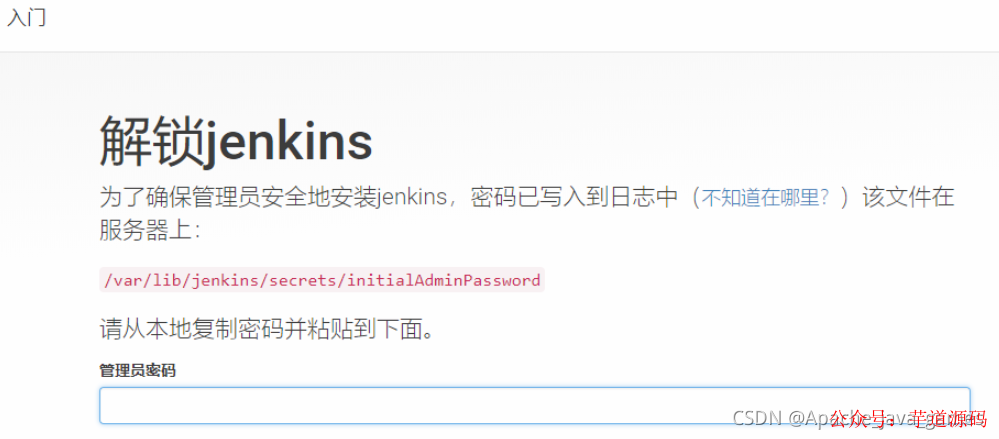
2.2 安装插件
选择第一个:安装推荐的插件
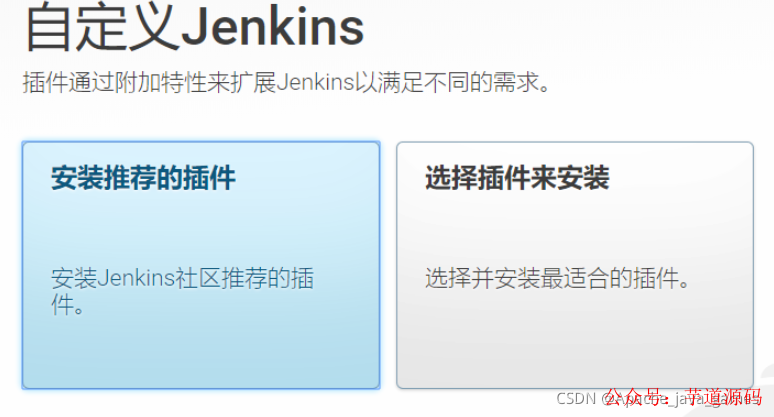
2.3 创建管理员用户
此账户一定要记住哦
基于 Spring Cloud Alibaba + Gateway + Nacos + RocketMQ + Vue & Element 实现的后台管理系统 + 用户小程序,支持 RBAC 动态权限、多租户、数据权限、工作流、三方登录、支付、短信、商城等功能
项目地址:https://github.com/YunaiV/yudao-cloud
视频教程:https://doc.iocoder.cn/video/
三、系统配置
1. 安装需要插件
进入【首页】–【系统管理】–【插件管理】–【可选插件】
搜索以下需要安装的插件,点击安装即可。
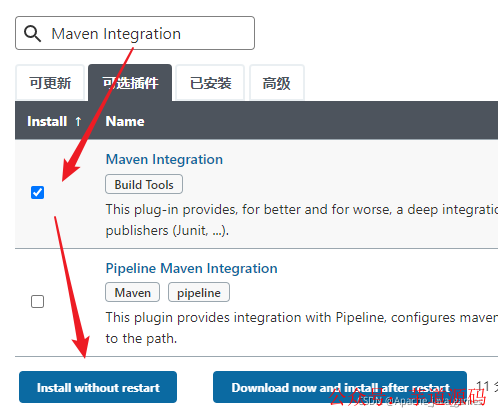
安装
Maven Integration安装
Publish Over SSH(如果不需要远程推送,不用安装)如果使用Gitee 码云,安装插件Gitee(Git自带不用安装)
2. 配置Maven
进入【首页】–【系统管理】–【全局配置】,拉到最下面maven–maven安装
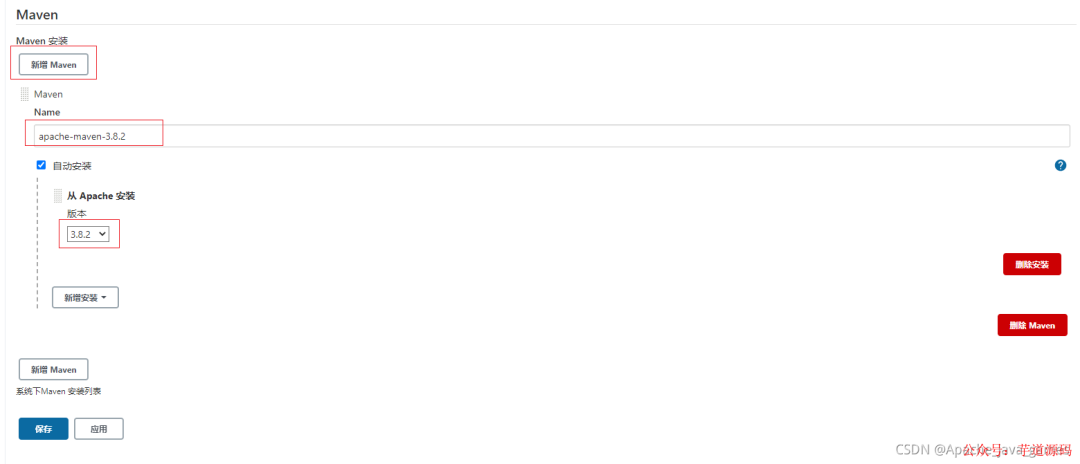
四、创建任务
1. 新建任务
点击【新建任务】,输入任务名称,点击构建一个自由风格的软件项目
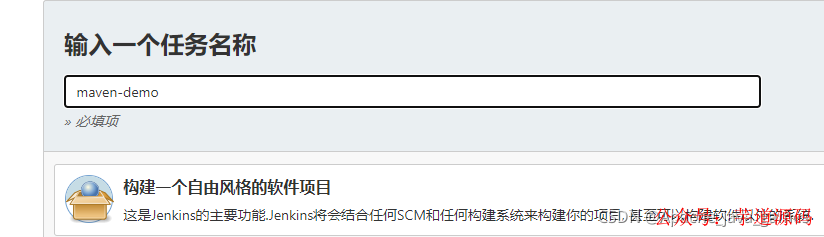
2. 源码管理
点击【源码管理】–【Git】,输入仓库地址,添加凭证,选择好凭证即可。
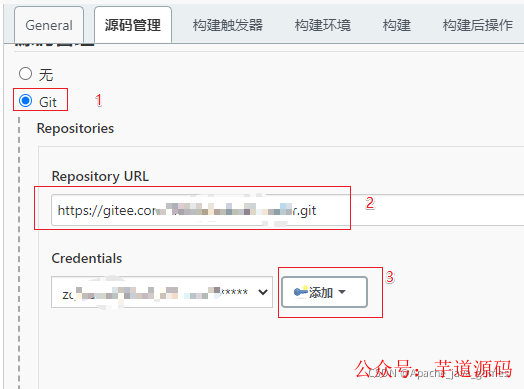
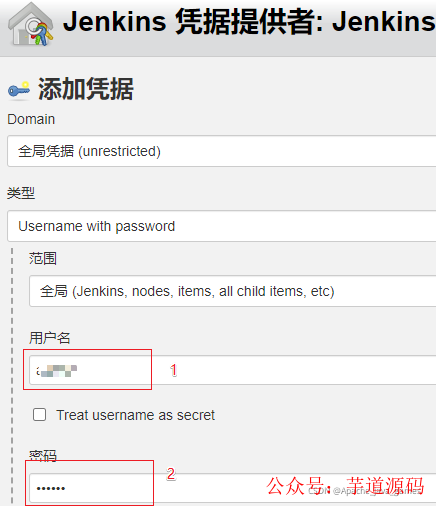
3.构建触发器
点击【构建触发器】–【构建】–【增加构建步骤】–【调用顶层Maven目标】–【填写配置】–【保存】
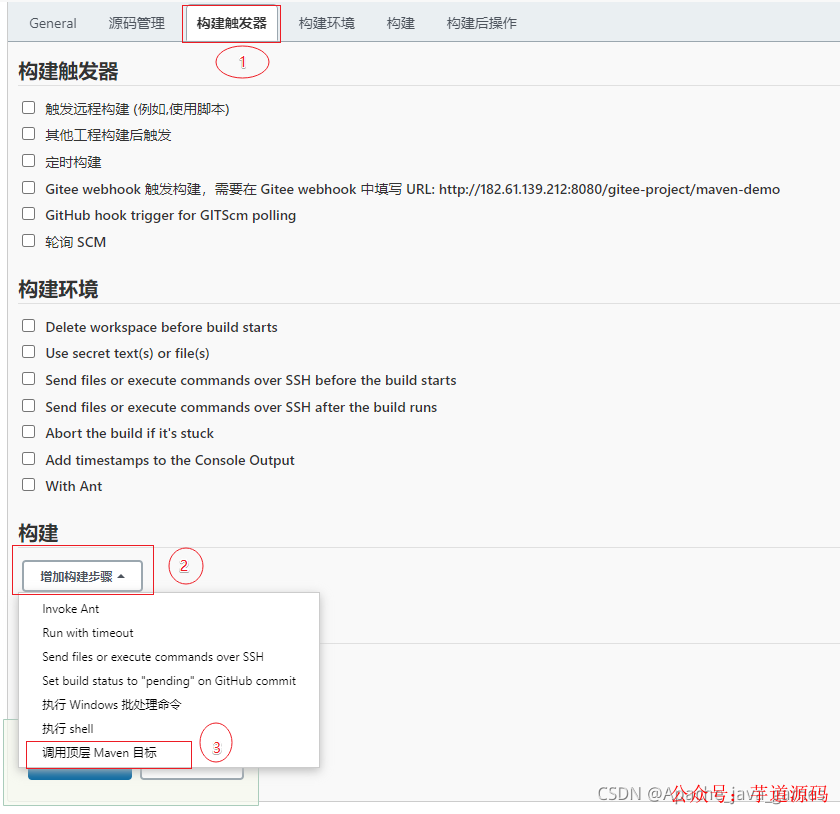
此处命令只是install,看是否能生成jar包
clean install -Dmaven.test.skip=true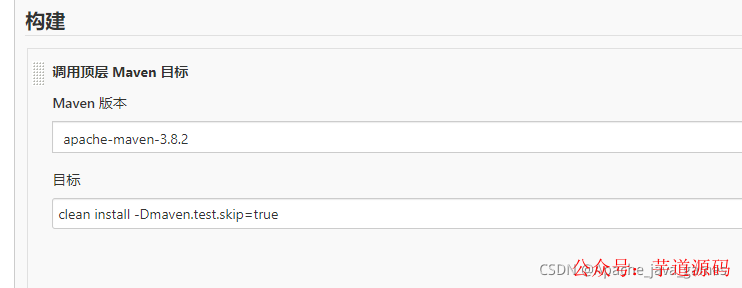
4. 保存
点击【保存】按钮即可
五、测试
该功能测试是否能正常打包
1. 构建
点击构建按钮

2.查看日志
点击正在构建的任务,或者点击任务名称,进入详情页面,查看控制台输出,看是否能成功打成jar包。
该处日志第一次可能下载依赖jar包失败,再次点击构建即可成功。
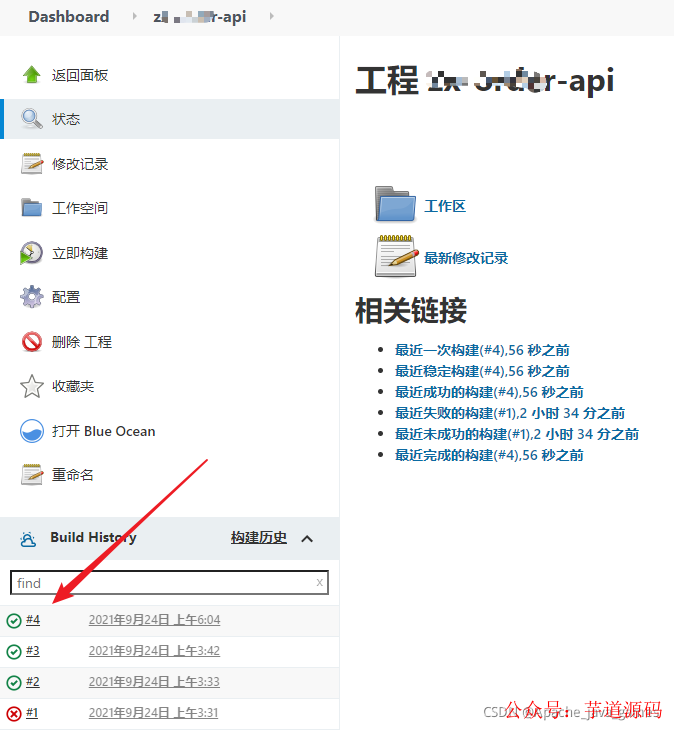
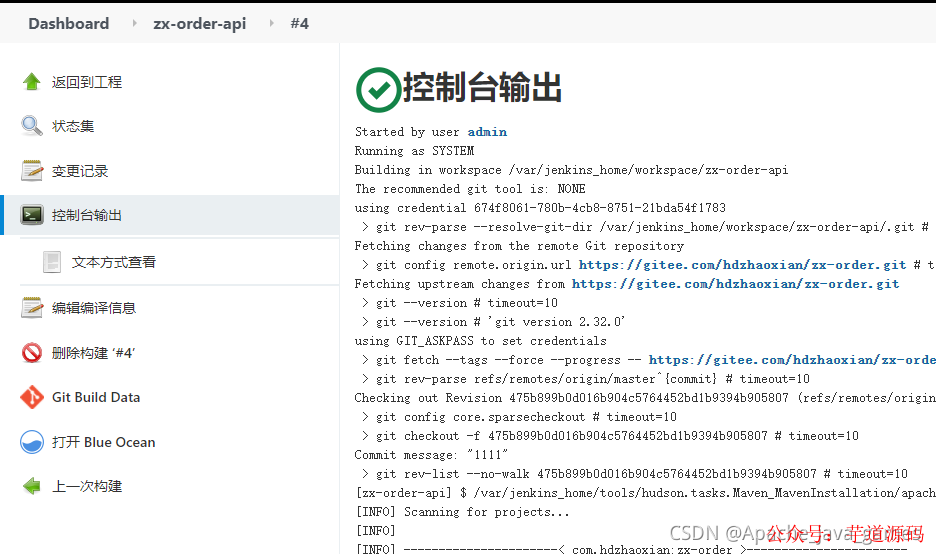
3. 查看项目位置
cd /var/jenkins_home/workspacell即可查看是否存在
六、运行项目
因为我们项目和jenkins在同一台服务器,所以我们用shell脚本运行项目,原理既是通过dockerfile 打包镜像,然后docker运行即可。
1. Dockerfile
在springboot项目根目录新建一个名为Dockerfile的文件,注意没有后缀名,其内容如下:(大致就是使用jdk8,把jar包添加到docker然后运行prd配置文件。详细可以查看其他教程)
FROM jdk:8
VOLUME /tmp
ADD target/zx-order-0.0.1-SNAPSHOT.jar app.jar
EXPOSE 8888
ENTRYPOINT ["Bash","-DBash.security.egd=file:/dev/./urandom","-jar","/app.jar","--spring.profiles.active=prd"]2. 修改jenkins任务配置
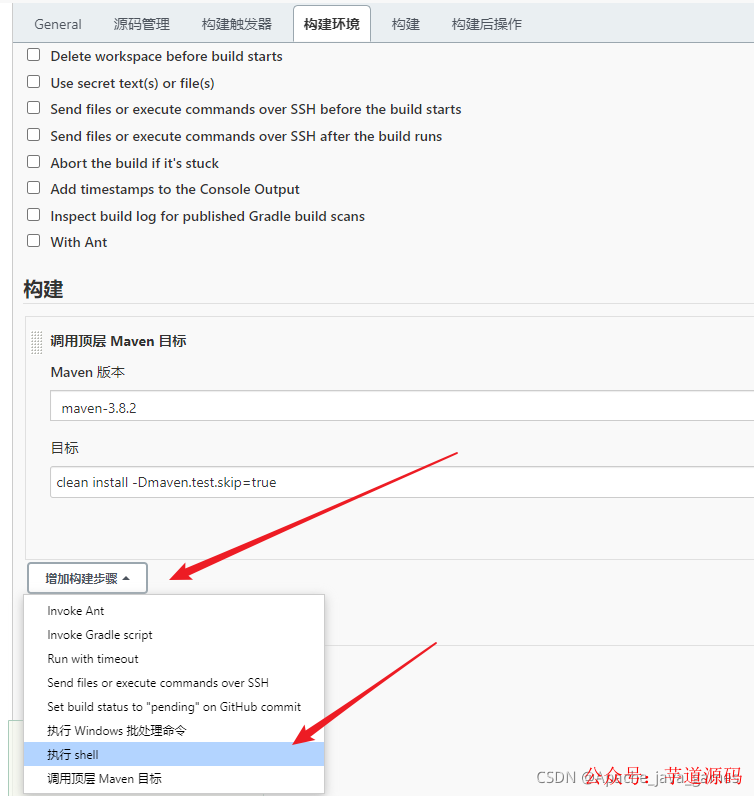
配置如下:
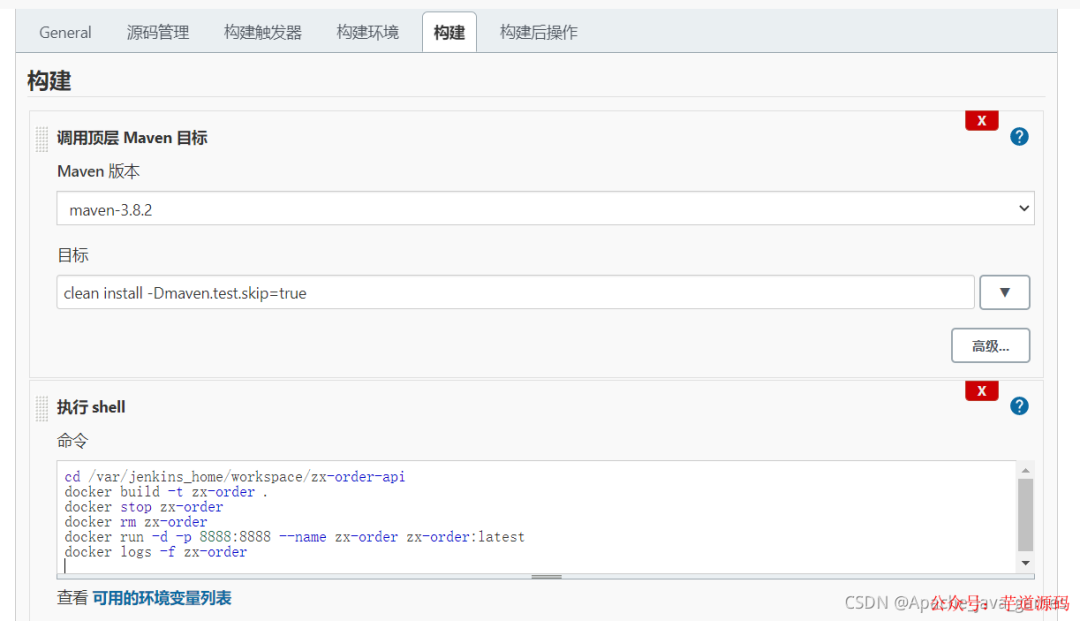
-t:指定新镜像名.:表示Dockfile在当前路径
cd /var/jenkins_home/workspace/zx-order-api
docker stop zx-order || true
docker rm zx-order || true
docker rmi zx-order || true
docker build -t zx-order .
docker run -d -p 8888:8888 --name zx-order zx-order:latest备注:
我上图用了
docker logs -f是为了方便看日志,真实不要用,因为会一直等待日志,构建任务会失败加
|| true是如果命令执行失败也会继续实行,为了防止第一次没有该镜像报错
3. 保存
点击保存即可
4. 构建
查看jenkins控制台输出,输出如下,证明成功!
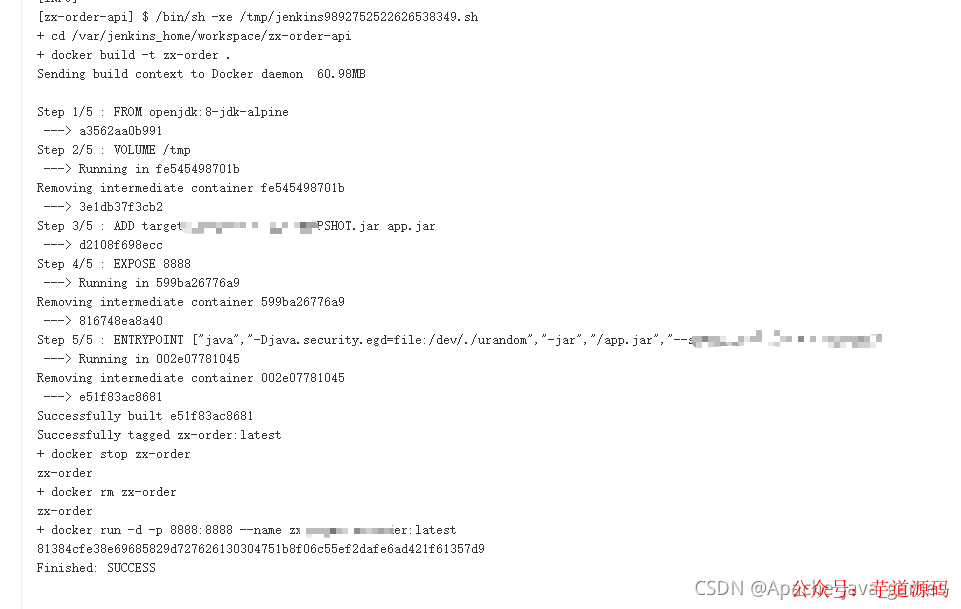
5. 验证
docker ps查看是否有自己的容器docker logs自己的容器名 查看日志是否正确浏览器访问项目试一试
欢迎加入我的知识星球,一起探讨架构,交流源码。加入方式,长按下方二维码噢:

已在知识星球更新源码解析如下:
最近更新《芋道 SpringBoot 2.X 入门》系列,已经 101 余篇,覆盖了 MyBatis、Redis、MongoDB、ES、分库分表、读写分离、SpringMVC、Webflux、权限、WebSocket、Dubbo、RabbitMQ、RocketMQ、Kafka、性能测试等等内容。
提供近 3W 行代码的 SpringBoot 示例,以及超 4W 行代码的电商微服务项目。
获取方式:点“在看”,关注公众号并回复 666 领取,更多内容陆续奉上。
文章有帮助的话,在看,转发吧。
谢谢支持哟 (*^__^*)

























 4393
4393

 被折叠的 条评论
为什么被折叠?
被折叠的 条评论
为什么被折叠?








